

By Adela D. Louie, Last Update: May 24, 2018
Haben Sie festgestellt, dass die App auf Ihren Geräten immer wieder abstürzt?
Ihre Apps auf Ihrem iPhone oder iPad haben diese Tendenz zum Absturz wie die Programme, die Sie auf Ihrem Computer haben, aber sie sind weniger verbreitet. Da Apps jedoch weniger häufig auftreten, ist es sehr frustrierend, wenn dies passiert.
Früher stürzte iPhone App-Absturz häufig in Ihrem Safari-Webbrowser und Ihrer Mail App. Heutzutage werden die Apps von Drittanbietern häufig aus dem App Store heruntergeladen. Daher kann der Absturz von einer App zur anderen erfolgen. Hier werden wir Ihnen helfen, dieses Problem zu beheben, das Sie mit Ihren Apps auf Ihrem iPhone oder iPad Gerät haben.
Teil 1. Gründe, warum Apps abstürzenTeil 2. Schnellkorrektur für Apps, die nicht abstürzenVideo Guide: Wie Sie die App reparieren können, stürzen Sie sich auf Ihr GerätTeil 3. Der beste Weg, um Apps zu reparieren, stürzt ab - FoneDog ToolkitTeil 4. Fazit
Viele Nutzer hassen es wirklich, wenn sie feststellen, dass ihre Apps abstürzen, Ihre Apps verlangsamen oder einfrieren. Hier sind einige Gründe, warum Sie das erleben App stürzt ab.
Speicherverwaltung
Das liegt daran, dass Apps dazu neigen, in vielen Threads herumzuwirbeln, die Ihre Speicherressourcen aufsaugen oder eine App tatsächlich auf einem System läuft. Oder ein anderer Grund ist, dass Sie zu viele Apps in Ihrem Hintergrund geöffnet haben.
Software-Lebenszyklus
Dies liegt daran, dass der traditionelle Lebenszyklus verloren geht. Denn wenn dies der Fall ist, hat es aufgrund seiner Abhängigkeiten vom Betriebssystem einige erhebliche Komplikationen gegeben.
Unzureichende Tests
Tests haben gemacht. Es gibt jedoch immer eine unzureichende Abdeckung, die zum Absturz Ihrer Apps führen kann.
Netzwerkmanagement
Dies ist einer der Gründe, warum Ihre Apps abstürzen. Dies liegt daran, dass eine App zunehmend vom Netzwerkzugriff abhängig ist. Dies gilt sowohl für Daten als auch für Dienste von Drittanbietern.
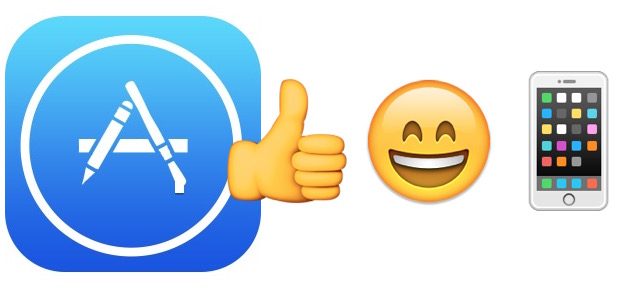
Im Folgenden finden Sie einige Tipps, wie Sie möglicherweise Ihre Apps reparieren können, die ständig abstürzen.
Das Neustarten deines Geräts kann gut mit deinen Apps funktionieren, die ein Absturzproblem haben, und es ist das Einfachste, was du tun kannst. Bevor Sie also etwas anderes auf Ihrem iOS-Gerät ausprobieren, versuchen Sie zunächst, es neu zu starten. Um das Gerät neu zu starten, gehen Sie einfach weiter und drücken und halten Sie die Sleep / Wake-Taste, bis Sie das "Schieben Sie zum Ausschalten"Nachricht auf Ihrem Bildschirm und wischen Sie dann nach rechts. Nach ein oder zwei Minuten, gehen Sie weiter und drücken und halten Sie die Sleep / Wake-Taste noch einmal, um das Gerät einzuschalten.
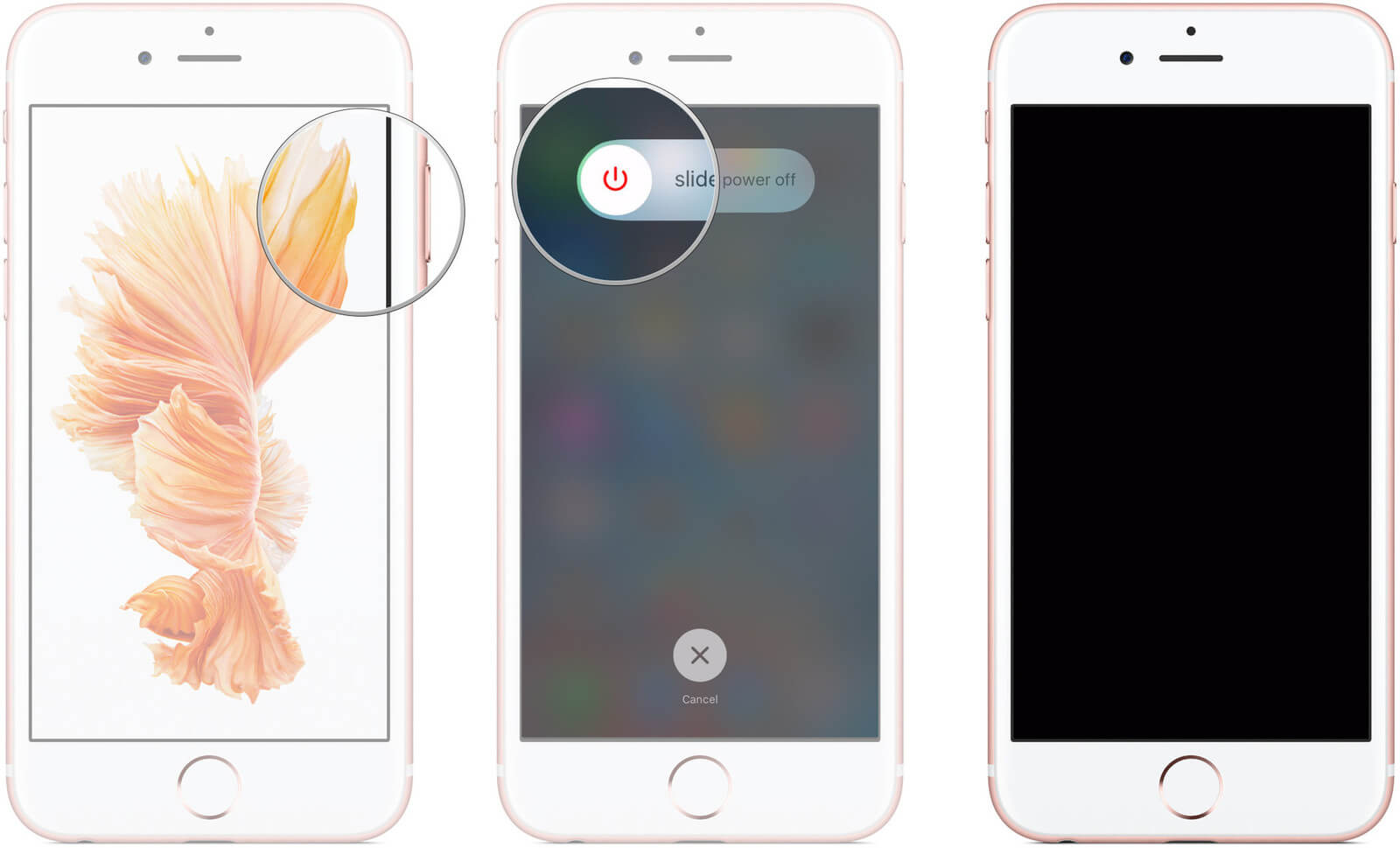
Wenn Sie eine App zum Absturz bringen, können Sie sie am schnellsten beenden und neu starten. Dies ist für Sie, um Ihre App aus dem Speicher zu löschen und einen klaren Start zu ermöglichen. Dies könnte bei einigen Ihrer Anwendungen funktionieren, die grundlegende Ursachen für den Absturz haben. Um dies auf Ihrem iPad oder iPhone-Gerät zu tun, tun Sie einfach die folgende Anleitung.
Gehen Sie weiter und doppelklicken Sie auf Ihre Home-Taste, so dass der Multitask-Bildschirm erscheint.
Suchen Sie die Anwendung, die Sie beenden möchten, und wischen Sie dann über die App, die Sie schließen möchten.
Drücken Sie erneut Ihre Home-Taste, um den Multi-Task-Bildschirm zu verlassen und zum Home-Bildschirm zurückzukehren.
Tippe auf die App und starte sie erneut.
Irgendwann müssen Sie Ihre App aktualisieren. Dadurch behält Ihre App ihre Stabilität. Entwickler Ihrer Apps wissen, dass in Ihrer App ein Fehler aufgetreten ist. Aus diesem Grund wurde der Fehler behoben und Sie müssen ihn aktualisieren, damit Sie alle Vorteile des Entwicklers nutzen können behebe den Fehler in deiner App Führen Sie die folgenden Schritte aus, um Ihre App auf Ihrem iOS-Gerät zu aktualisieren.
Gehe zu deinem App Store und starte ihn.
Wechseln Sie zum Tab "Aktualisieren" und suchen Sie die App, die Sie aktualisieren möchten.
Installieren Sie alle Updates, wenn für Ihre App ein verfügbarer verfügbar ist.
Haben Sie die aktualisierte App neu gestartet?
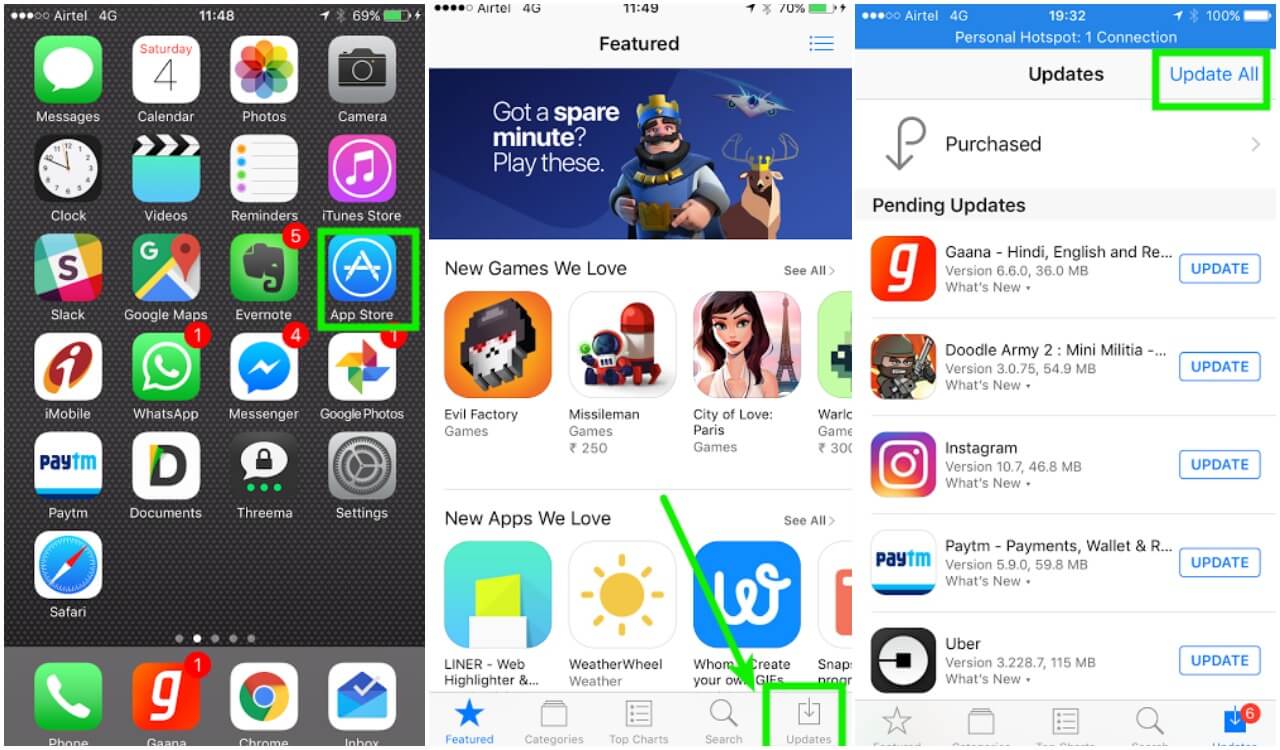
Sie können die App, die abstürzt, löschen und sie erneut auf Ihrem Gerät installieren. Wenn Sie dies tun, wird die App von Ihrem Gerät aktualisiert. Das erneute Installieren der App auf Ihrem Gerät kann ziemlich schnell sein, aber wenn die App groß ist, kann es einige Zeit dauern, sie herunterzuladen. Führen Sie die folgenden Schritte aus, um die App zu löschen und erneut zu installieren.
Suchen Sie auf Ihrem Startbildschirm die App, mit der Sie Probleme haben, und halten Sie sie gedrückt.
Tippen Sie auf das X-Symbol über der App, um es zu löschen, und bestätigen Sie die Änderungen.
Gehen Sie zu Ihrem App Store und verwenden Sie dann die Suchfunktion, um die App einfach zu finden.
Sobald Sie feststellen, dass Sie gerade gelöscht haben, tippen Sie auf die Schaltfläche Installieren, um die App wieder auf Ihrem Gerät zu installieren.
Eine gute Sache, wenn Sie die App löschen und erneut installieren, ist, dass sie den Cache der Apps aufräumen kann und Sie gleichzeitig einen Teil Ihrer Speicherkapazität freigeben können. Der Cache Ihrer Apps kann manchmal die Ursache dafür sein, dass die App weiter abstürzt.
Menschen Auch LesenSo reparieren Sie iTunes Fehler 50 (oder -50) Probleme6 Beste Tricks oder Tipps zur Reparatur iPhone Home Button nicht funktioniert Problem
Wenn dein iOS-Gerät auf die neueste Version aktualisiert wird, wird der Fehler in deinen Apps behoben. Manchmal erfordern andere Apps auf Ihrem Gerät, dass Sie Ihr iOS auf die neuere Version aktualisieren. Bevor Sie jedoch Ihr iOS-Gerät aktualisieren, vergewissern Sie sich, dass Sie Ihre darin gespeicherten Daten gesichert haben. Führen Sie folgende Schritte aus, um Ihr iOS-Gerät zu aktualisieren.
Starten Sie "Einstellungen" auf Ihrem Gerät und gehen Sie dann zu "Allgemein", und tippen Sie dann auf "Software Update"
Wählen Sie "Download and Install" und warten Sie, bis der Vorgang abgeschlossen ist.
Sobald das Update abgeschlossen ist, wird Ihr Gerät neu gestartet.
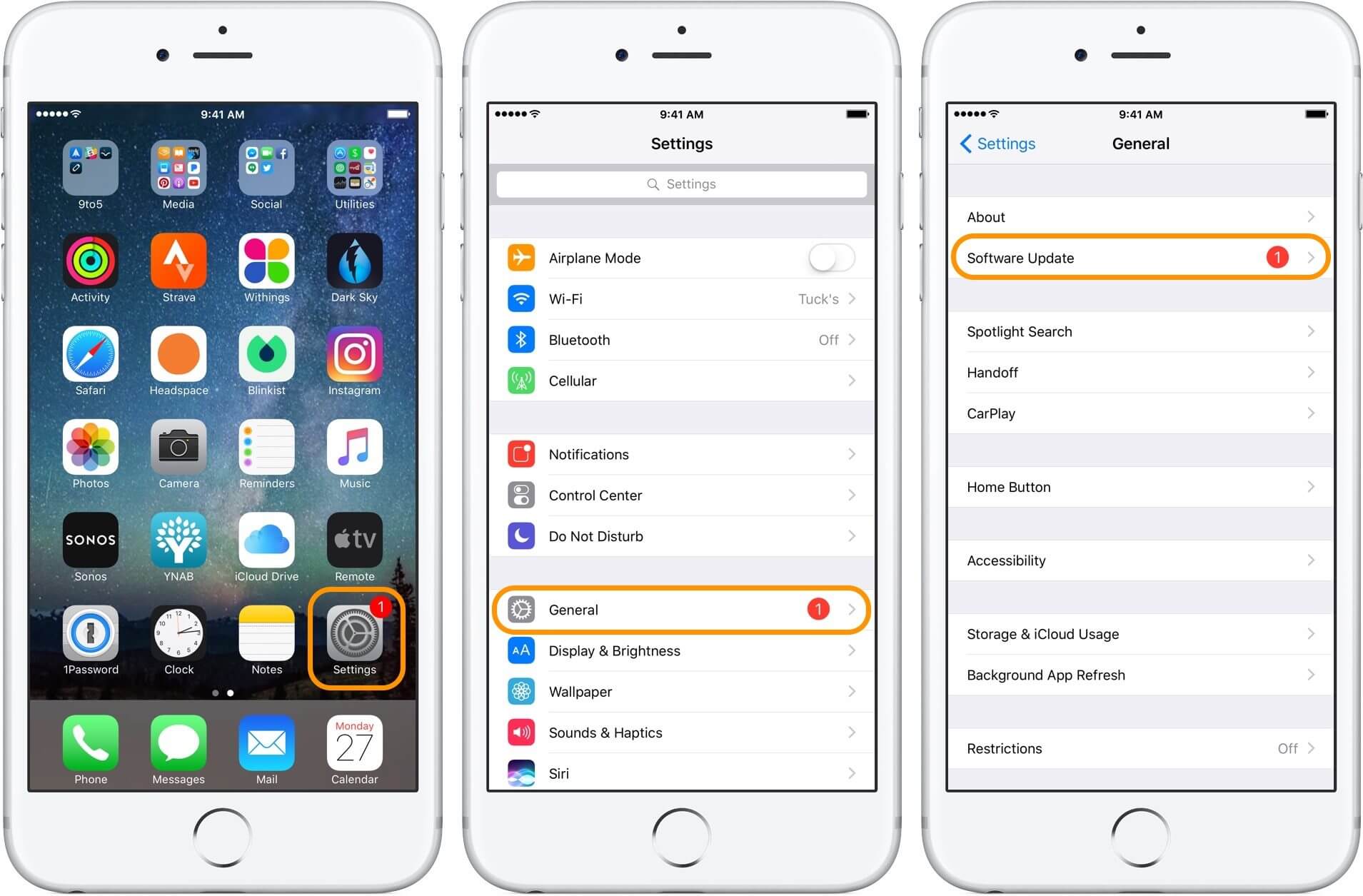
Video hier ansehen!
Ein kompletter Video Guide erklärt Ihnen die einfache und schnelle Methode, um Ihr App-Crash-Problem auf dem Gerät zu reparieren. Probieren Sie es einfach aus und Sie wissen, wie Sie dieses Problem beheben können.
Was ist der beste Teil?
Wenn eine der obigen Lösungen das Problem, das Sie mit Ihrer App haben, nicht behebt, verlieren Sie nicht die Hoffnung, da es eine andere Möglichkeit gibt, dies zu beheben. Manchmal liegt einer der Gründe für den Absturz Ihrer Apps an einem Softwareproblem auf Ihrem iOS-Gerät. Zum Glück haben wir ein Programm für Sie, mit dem Sie es tatsächlich beheben können. Dies geschieht mit dem FineDog Toolkit - iOS System Recovery.
Das FoneDog Toolkit - iOS System Recovery hilft Ihnen bei Ihren Apps, die ständig abstürzen auf deinem Gerät. Nicht nur das, das FoneDog Toolkit iOS System Recovery Programm ist auch ein großartiges Werkzeug, mit dem Sie verschiedene Probleme auf Ihrem Gerät beheben können.
Hier sind einige der Probleme, mit denen das FoneDog Toolkit - iOS System Recovery Programm Ihnen helfen kann.
Wenn sich Ihr iOS-Gerät im Wiederherstellungsmodus befindet
Wenn die Folie auf Ihrem Gerät nicht funktioniert
Wenn ein schwarzer, roter oder blauer Bildschirm angezeigt wird
Wenn Ihr Gerät nicht reagiert oder nicht reagiert
Wenn dein iOS-Gerät endlos neu gestartet wird
Wenn sich Ihr iOS-Gerät im DFU-Modus befindet
Wenn bei der Verwendung von iTunes Fehlercodes auftreten, wie z. B. Fehler 9, Fehler 14, Fehler 3014, Fehler 3600 und mehr.
Dieses Programm wird Ihnen helfen, Ihr Gerät auf die sicherste Weise zu reparieren.
Es wird alle Ihre Daten während des Reparaturprozesses sicher und geschützt halten.
Es ist mit jedem iOS-Gerät kompatibel, einschließlich der kürzlich veröffentlichten Modelle wie iPhone 8, iPhone 8 Plus und iPhone X
Dieses Programm ist auch kompatibel mit allen iOS-Versionen einschließlich iOS 11.
Es ist sehr einfach zu bedienen. Verwendung des Fonedog-Toolkits - iOS-Systemwiederherstellung. Hier ist die schrittweise Anleitung, wie Sie das FoneDog Toolkit verwenden können - iOS Systemwiederherstellungsprogramm für dich zum Repariere deine Apps, die weiter abstürzen.
Dieses Programm kann heruntergeladen und auf Mac und Windows PC über installiert werden Schaltfläche herunterladen.
Gratis Download Gratis Download
Natürlich, vor allem anderen, gehen Sie und laden Sie das FoneDog Toolkit von unserer offiziellen Website herunter und lassen Sie es auf Ihrem Mac oder Windows Computer installieren. Stellen Sie außerdem sicher, dass Sie über die neueste Version von iTunes auf Ihrem Computer verfügen.

Sobald Sie das FoneDog Toolkit - iOS System Recovery erfolgreich auf Ihren Computer heruntergeladen haben und Sie es bereits installiert haben, fahren Sie fort und führen Sie das Programm auf Ihrem Computer aus.
Gehen Sie von der Hauptoberfläche des FoneDog Toolkits aus und wählen Sie "IOS Systemwiederherstellung"und dann Ihr iOS-Gerät über das USB-Kabel mit Ihrem Computer verbinden.
Das FoneDog Toolkit - iOS System Recovery Programm wird dann Ihr Gerät automatisch erkennen. Sobald Ihr Gerät vom Programm erkannt wurde, klicken Sie auf "Start" Taste.

Im nächsten Schritt müssen Sie das für Ihr Gerät geeignete Firmware-Paket herunterladen, damit Sie Ihr iOS-Gerät vollständig von dem Problem lösen können, das Sie haben.
Auf Ihrem Bildschirm werden Sie vom FoneDog Toolkit - iOS-Systemwiederherstellungsprogramm aufgefordert, einige Informationen einzugeben, die Sie korrekt eingeben müssen, damit das richtige Firmware-Paket für Ihr iOS-Gerät heruntergeladen werden kann.
Sie müssen die korrekte "Gerätekategorie", den "Gerätetyp" und das "Gerätemodell" auf Ihrem Bildschirm eingeben. Sie müssen sicherstellen, dass Sie die richtigen Informationen eingeben.
Denn wenn Sie dies nicht tun, besteht die Möglichkeit, dass Ihr iOS-Gerät während des Reparaturvorgangs gemauert wird. Sobald Sie die Informationen für das FoneDog Toolkit - iOS-Systemwiederherstellungsprogramm bestätigt haben, klicken Sie einfach auf "Reparatur" Taste.

SPITZE: Das FoneDog Toolkit - iOS System Recovery-Programm bietet Ihnen auch den Download für die neueste Version des iOS-Geräts.
Sobald Sie den Download des Firmware-Pakets abgeschlossen haben, beginnt das Programm FoneDog Toolkit - iOS System Recovery mit der Reparatur Ihres Geräts.
Bitte verwenden Sie während des Reparaturvorgangs Ihr iOS-Gerät nicht, da dies dazu führen kann, dass Ihr Gerät gemauert wird.

Der Reparaturvorgang auf Ihrem iOS-Gerät kann einige Zeit dauern, Sie müssen lediglich warten, bis der Vorgang abgeschlossen ist. Sobald die Reparatur abgeschlossen ist, werden Sie von FoneDog Toolkit - iOS System Recovery benachrichtigt.
Trennen Sie das Gerät noch nicht vom Computer und warten Sie, bis das Gerät neu gestartet wird. Nur dann können Sie das Gerät vom Computer trennen.
Jetzt ist Ihr Gerät vollständig repariert. An diesem Punkt können Sie fortfahren und versuchen, nach der App zu suchen, die abstürzt und sicher sein, dass sie nicht erneut abstürzt.

Es gibt wirklich viele Gründe, warum deine Apps abstürzen. Wie oben erwähnt, könnte es eine der genannten Gründe sein. Und natürlich gibt es auch viele Lösungen, die Sie tun können, um diese Art von Problemen zu beheben, wie das Neustarten Ihres Geräts, die Deinstallation und Neuinstallation der App und mehr. Diese Schnellkorrekturen sind jedoch nur vorübergehend, was bedeutet, dass die Zeit kommen wird, in der Sie das gleiche Problem erneut erleben werden.
Gut, dass wir das FoneDog Toolkit - iOS System Recovery Programm für Sie haben. Dieses Programm wird Ihnen sicherlich dabei helfen, Ihr Problem mit Ihren Apps zu beheben, das immer wieder auf Ihrem Gerät abstürzt. Dies liegt daran, dass der Absturz Ihrer App manchmal darauf zurückzuführen ist, dass Ihr iOS-Gerät möglicherweise unter einem Software-Fehler oder einem Programmfehler leidet.
Das FoneDog-Toolkit - iOS-Systemwiederherstellung kann Ihnen auch bei anderen Problemen helfen, die Ihr iOS-Gerät möglicherweise im Wiederherstellungsmodus feststellt, Probleme mit dem weißen Bildschirm und vieles mehr. Darüber hinaus wird das FoneDog Toolkit - iOS-Systemwiederherstellungsprogramm alle Ihre Daten sicher auf Ihrem Gerät speichern, da Sie während des Reparaturvorgangs keine Daten verlieren.
Habe das Programm heruntergeladen und sehen Sie selbst, dass das FoneDog Toolkit - iOS Systemwiederherstellungsprogramm das Werkzeug ist, das Sie brauchen, um verschiedene Probleme zu beheben, die Sie in der Zukunft haben oder haben werden.
Hinterlassen Sie einen Kommentar
Kommentar
IOS Systemwiederherstellung
Beheben Sie verschiedene iOS-Systemfehler im normalen Status.
Kostenlos Testen Kostenlos TestenBeliebte Artikel
/
INFORMATIVLANGWEILIG
/
SchlichtKOMPLIZIERT
Vielen Dank! Hier haben Sie die Wahl:
Excellent
Rating: 4.7 / 5 (basierend auf 94 Bewertungen)